Cum putem dezinstala update-urile de sistem in Windows 10 Preview pentru a rezolva erorile cauzate de acestea

In urma cu o saptamana Microsoft a lansat versiunea Tehniskais priekšskatījums a urmatorului sistem de operare Windows, Windows 10, pe care foarte multi utilizatori au instalat-o pe PC-urile din dotare (fie in dual-boot cu alt sistem Windows, fie folosind un soft de virtualizare piemēram Virtuālā kaste, fie ca jauninājums la un sistem Windows anterior) pentru a testa noile funkcija-Uri si modificarile incluse in aceasta.
Fiind vorba despre o priekšskatījuma versija (beta), cel mai probabil in timpul folosirii Windows 10 ati intalnit anumite krišana cauzate de anumite sistēmas atjauninājumi instalate (chiar daca nu ati intampinat probleme, este foarte posibil ca acestea sa apara la un moment dat, motiv pentru care cea mai recomandata metoda de testare izšķirt Windows 10 tehniskais priekšskatījums ir cauri virtualizarii), singura solutie pentru a rezolva respectivele erori fiind dezinstalarea update-urilor de sistemApvidū
Cum dezinstalam toate update-urile de sistem instalate in Windows 10 Preview?
O metoda ar fi folosirea Sistēmas atjaunošana pentru a restaura sistemul la o stare anterioare instalarii update-urilor care au cauzat erorile. Insa, daca din anumite motive Sistēmas atjaunošana nu functioneaza pentru dvs, Microsoft a inclus in Windows 10 priekšskatījums o optiune care le permite utilizatorilor sa dezinstaleze toate update-urile de sistem facute:
- atvērt Sākuma izvēlne un noklikšķiniet uz pogas Spēks, apoi tineti apasata tasta Pāreja un atlasīt Restartēt din meniu (in felul acesta, dupa restart, sistemul va afisa meniul Advanced Startup)
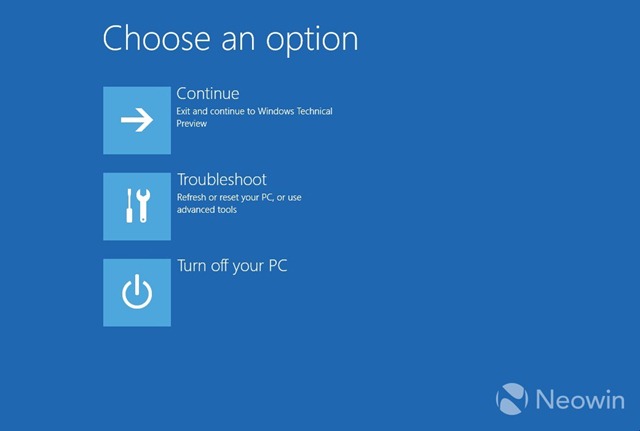
- din optiunile afisate selectati Troubleshoot (Refresh or reset your PC, or use advanced tools)
- in ecranul urmator, selectati optiunea Uninstall Preview updates
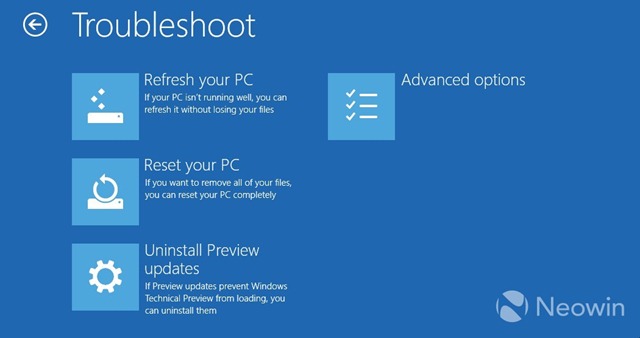
Dupa selectarea acestei optiuni, sistemul se va restarta din nou, apoi va fi afisat un meniu de dezinstalare pentru update-urile de sistem; va trebui sa selectati contul dvs. Microsoft apoi sa introduceti vārdot pentru acesta pentru a putea efectua dezinstalarea, apoi dati click pe butonul AtinstalētApvidū
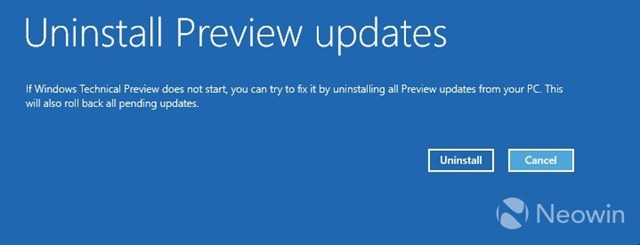
In felul acesta, toate update-urile de sistem instalate dupa instalare Windows 10 tehniskais priekšskatījums vor fi dezinstalate. Retineti insa ca acestea vor fi instalate din nou dupa ce veti boota in Windows 10 (pentru a evita acest lucru blocati instalarea automata a update-urilor de sistem).
Slepenie iestatījumi – How to uninstall system updates in Windows 10 Preview to fix related issues
Cum putem dezinstala update-urile de sistem in Windows 10 Preview pentru a rezolva erorile cauzate de acestea
Kas jauns
Pret slepens
Kaislīgi par tehnoloģiju, man patīk pārbaudīt un rakstīt apmācības par Windows operētājsistēmām, cenšoties atklāt interesantas lietas.
Skatīt visas ziņas pēc slepenasIespējams, jūs interesē arī...


Viena doma “Cum putem dezinstala update-urile de sistem in Windows 10 Preview pentru a rezolva erorile cauzate de acestea”
az lenne a leglobb ha előnézeti dotnet meg hasonló sz* nem telepítene. vegyen az vegyen az ms különböző lapkájuk alaplapokat meg videó kártyákat és teszteljen. ne élesben más gépén. főleg aki megvette. és ne a gpedit meg registry buherálásokkal lehessen kikapcsolni. egy gomb: előnézetett bétát enged telepíteni igen / nem